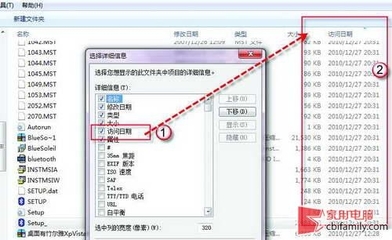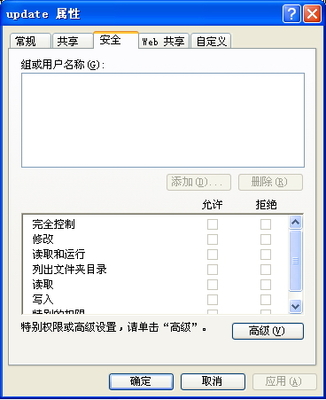这下可有些着急了,习惯的百度一下吧。
还不错方法众多啊,什么安全模式,这个软件那个软件就不说了,有几位仁兄写的真全,条条是道,先看看吧。
一、特殊文件夹无法删除
所谓的特殊文件夹,指的是通过特殊办法所建立的文件夹。当然,您想使用普通的方法来删除此类文件夹,那是不可能的。此类文件夹表现为:
①建立方法
命令格式: MD 盘符:文件夹名称..
例子: MD C:MyFile..
这样,我们就在C盘根目录,建立了一个特殊的文件夹,文件夹的名称为MyFile. 请注意,文件夹的名称后有一.(有一个点)

该文件夹一旦建立之后,使用普通的方法是无法打开和删除的。
②打开方法
命令格式: Start 盘符:文件夹名称..
例子: Start C:MyFile..
③删除方法
命令格式:RD 盘符:文件夹名称..
例子: RD C:MyFile..
如果您无法删除的文件夹,其名称后面有个点. 说明是个特殊文件夹,想要删除,就请使用上述的方法吧。
二、普通文件夹无法删除
如果只是一个普通文件夹,请参阅下文的方法:
①常规解决办法
A:注消或重启电脑,然后再试着删除。
B:进入“安全模式删除”。
C:在纯DOS命令行下使用DEL,DELTREE和RD命令将其删除。
D:如果是文件夹中有比较多的子目录或文件而导致无法删除,可先删除该文件夹中的子目录和文件,再删除文件夹。
E:在任务管理器中结束Explorer.exe进程,然后在命令提示符窗口删除文件。
F:如果你有安装ACDSee,FlashFXP,Nero这几个软件,可以尝试在这几个软件中删除文件夹。
②高级解决方案
A:磁盘错误
运行磁盘扫描,并扫描文件所在分区,扫描前确定已选上修复文件和坏扇区,全面扫描所有选项,扫描后再删除文件。
B:预读机制
某些媒体播放中断或正在预览时会造成无法删除。在“运行”框中输入:REGSVR32 /U SHMEDIA.DLL,注销掉预读功能。或删除注册表中下面这个键值:[HKEY_LOCAL_MACHINESOFTWAREClassesCLSID{87D62D94-71B3-4b9a-9489-5FE6850DC73E}InProcServer32]。
C:防火墙
由于反病毒软件在查毒时会占用正在检查的文件,从而导致执行删除时提示文件正在使用,这时可试着暂时关闭它的即时监控程序,或许可以解决。
D:OFFice、WPS系列软件
OFFice的非法关闭也会造成文件无法删除或改名。重新运行该程序,然后正常关闭,再删除文件。
E:借助WinRAR
右击要删除的文件夹,选择“添加到压缩文件”。在弹出的对话框中选中“压缩后删除源文件,”随便写个压缩包名,点确定。
F:文件粉碎法
使用文件粉碎机,如File Pulverizer,可以彻底删除一些顽固文件。
看到高级解决方法A磁盘错误,觉得很有可能,但500G的移动硬盘要是这么个检查方法,怎么着也要四五个小时吧,汗…… 于是想到了在DOS下用磁盘检查的方法会快的很多,先试试管不管用吧。
CHKDSK命令的语法
CHKDSK drive:[[path]filename][/F][/V]
在运行中输入:CHKDSK X:/F/V
(X只移动硬盘的盘符)
果然这种方法很快,只需要四五分钟就检查完一块500G的移动硬盘了
如下图:
令我喜出往外的是,检查完毕之后,丢失的文件也都找回来了,这个方法比较省时省力,推荐一下。
如果时间富裕的话也可是试试Windows中的磁盘修复方式(这种方式我没试),效果应该一样吧。
 爱华网
爱华网